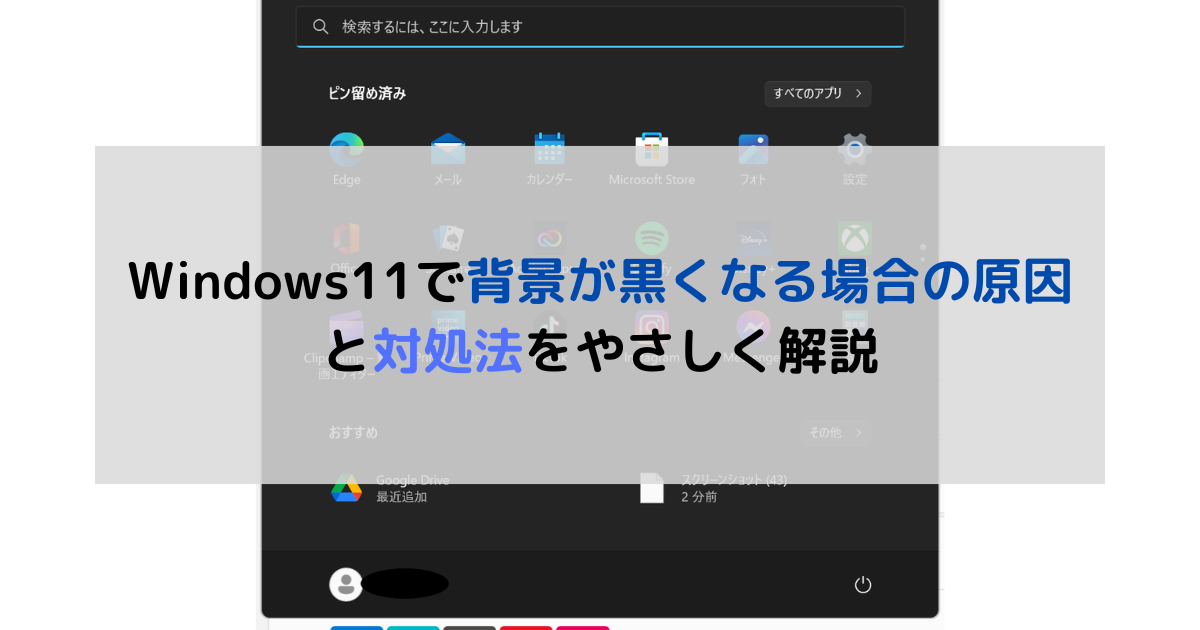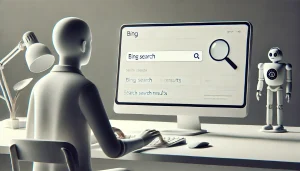Windows11で以下のように黒くなっていませんか?
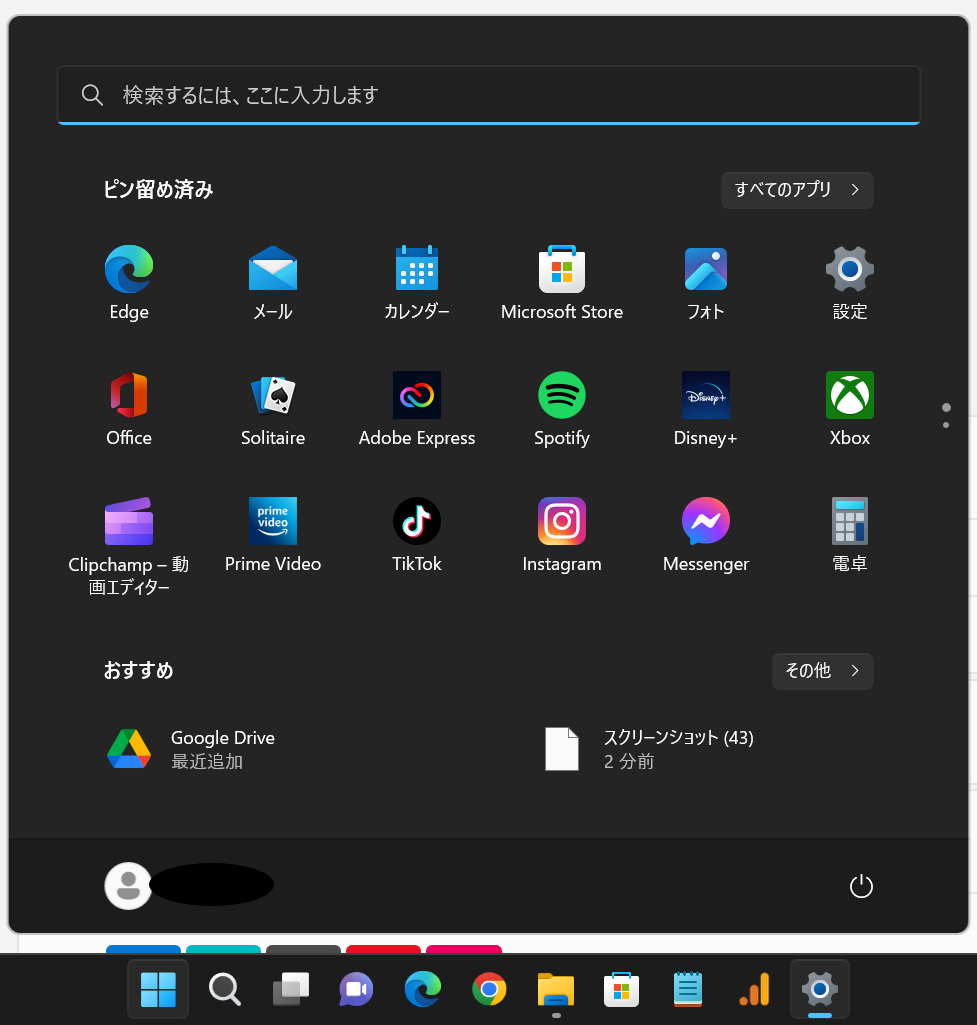
Windows11の背景が黒だと違和感を感じますよね。
今回はWindows11で背景が黒くなる場合の原因と対処法を初心者でもわかりやすく解説します。
- Windows11で背景が黒くなる原因
- Windows11で背景を黒から元に戻す方法
- Windows11のおすすめの設定
Windows11で背景が黒くなる原因
Windows11で背景が黒くなる原因は「ダークモード」を選んだためです。
ダークモードとは何か?
Windows11にはライトモードとダークモードと呼ばれるシステムがあります。
デフォルトはライトモードですが、見た目を黒くするダークモードがあります。
別にパソコンは使えるけど、前の方がいいな
という人に必見!
それでは、ダークモードから元に戻す方法を紹介します。
【画像解説】Windows11で背景を黒から元に戻す方法
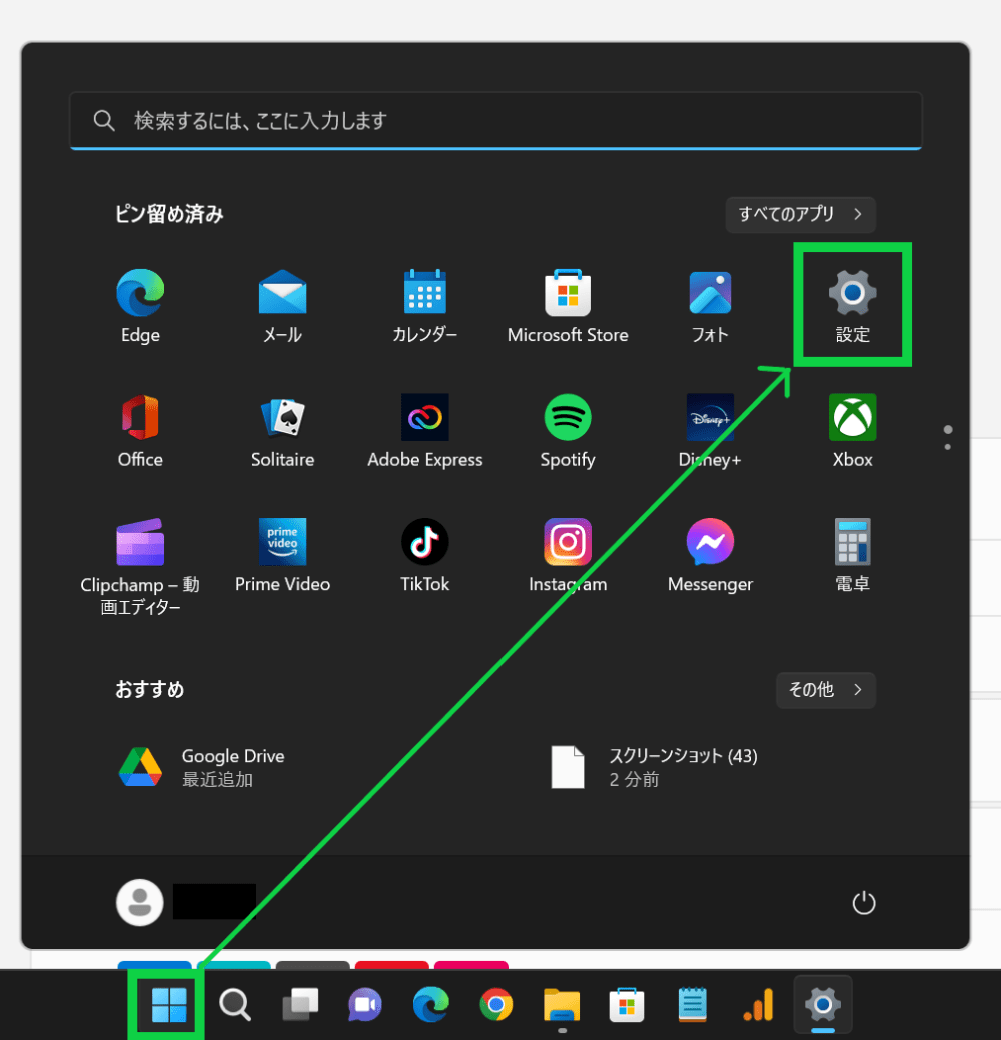
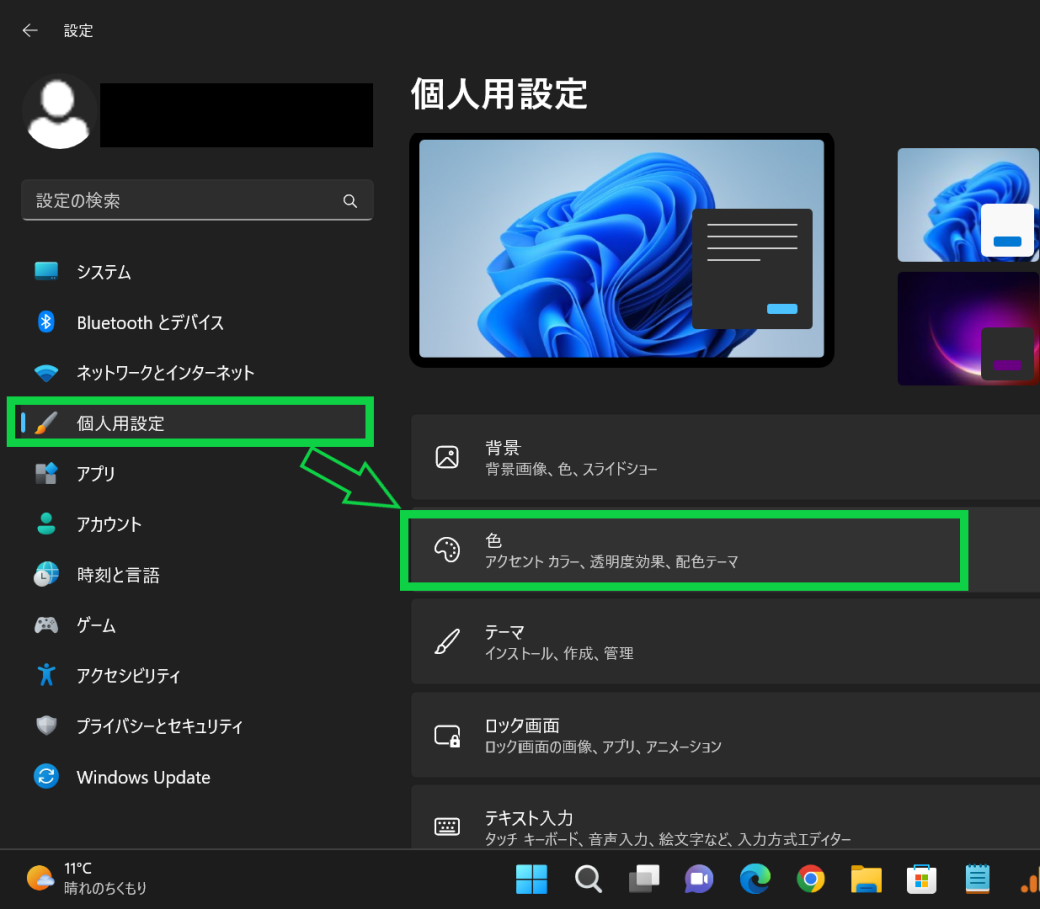
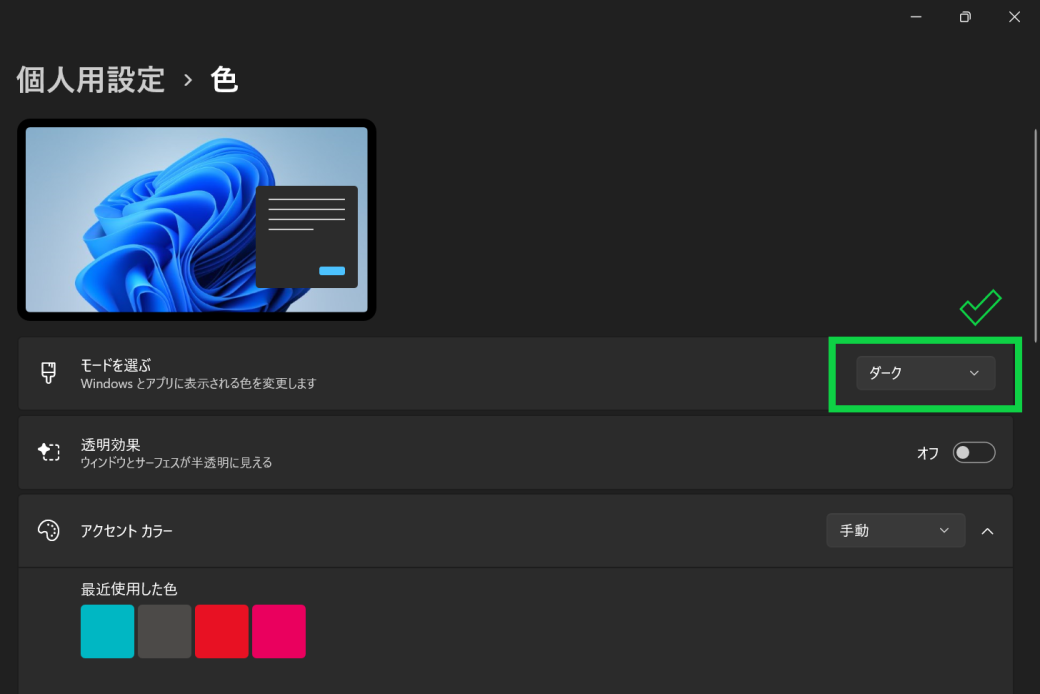
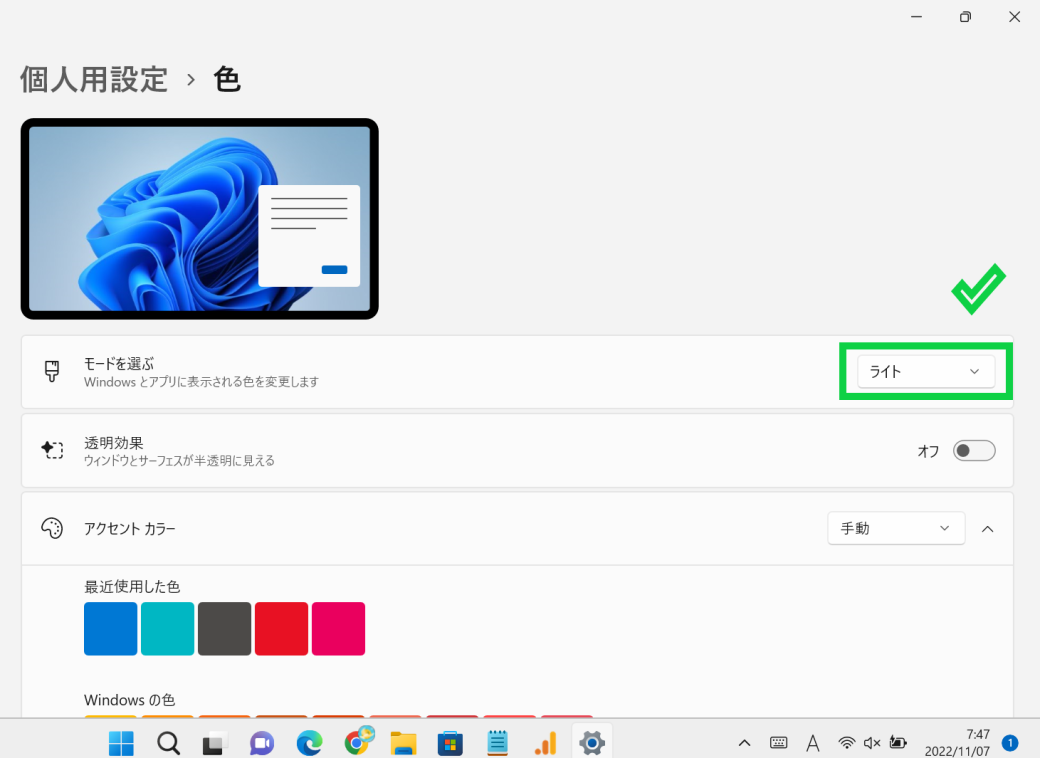
完了です。
元の色に戻りました。


Windows11色モードのおすすめの設定
Windows11のダークモードとライトモードの違いは色の違いだけではありません。
ダークモードのメリットとデメリットについてご紹介します。良さを知ることで、あなたのWindows11にとって最良のビューを楽しむことができます。
Windows11の色モードは、
・明るい場所ではライトモード
・暗い場所ではダークモード
を使うのがおすすめです。
一般的なお部屋の明るさですと好みで大丈夫ですが趣味ならライトモードで、2時間以上の長時間の作業をするならダークモードがおすすめです。
ダークモードにメリットとデメリットについてご紹介します。
Windows11ダークモードのメリット
ダークモードはシックで大人向けのイメージが強く、男性からの評価が高いです。
メリットはこちら
- 消費電力が減る
- バッテリーの消耗が抑制される
- 目への負担が減る
- 暗い環境で文字が見やすい
- システム音が若干やさしくなる
長時間パソコンを扱う場合は、眼精疲労を伴います。
目への負担を軽くするにはダークモードが最適です。実際に使用したユーザからは「寝やすくなった」と答える方も。
さらに、メモ帳を開いたときのビューが「見やすく使いやすい」と評判です。
ダークモードで開いてみましょう。
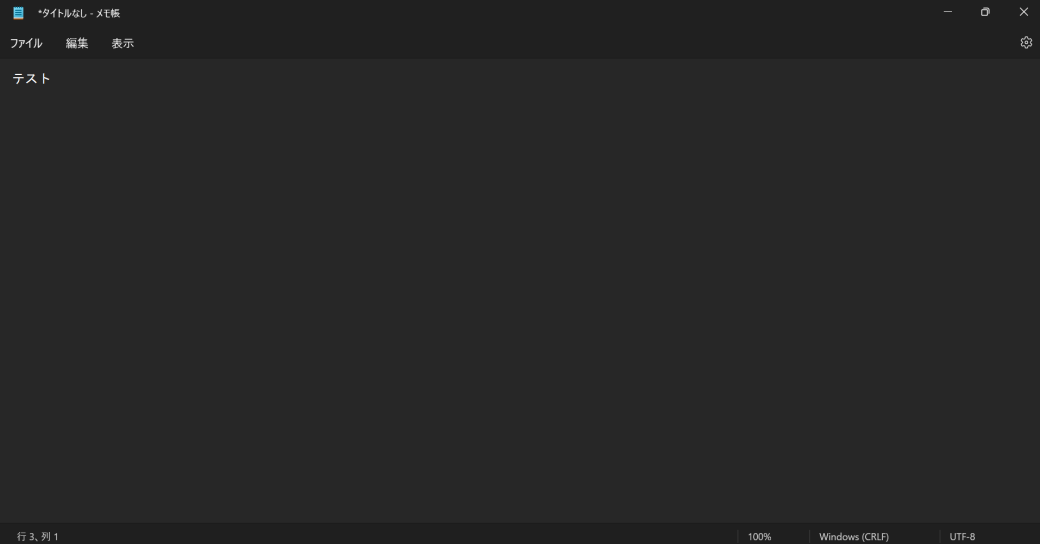
ライトモードのメモ帳よりも、文字に集中できて見やすいのでダークモードのほうが使いやすそうですね!
さらに光量が少なくなることからバッテリーなどの消耗を抑えることができるので、バッテリーが搭載されているノートパソコンのユーザにはダークモードが最適と言えるでしょう。
デスクトップパソコンでも電力の節約になる!
Windows11ダークモードのデメリット
デメリットはこちらです。
- ライトモードと色が違うので慣れるのに時間がかかる
- 明るすぎる場所では画面が見ずらい
- ダークモードに未対応のアプリ、サイトは見えにくくなる
ダークモードを知らない人はたくさんいます。
ライトモードがずっと馴染んできた人にとっては、ダークモードに違和感を覚えることでしょう。
筆者もライトモードを使うことが多かったのですが、ダークモードのメリットである目の疲労軽減や長時間作業向けの効果を知ってからはダークモードを使うことが多くなりました。
オフィスなど、明るすぎる場所はできればライトモードの方がよさそうです。
ダークモードの場合、明るい場所とパソコンのコントラストに違いが出てしまって画面が見にくくなるようです。
最後に、基本的にはライトモード用にシステムやソフトが開発されるためゲームのウィンドウ画面での操作など若干見えにくくなる可能性もあります。

以上、Windows11で背景が黒(ダークモード)になったときの戻し方と、おすすめの設定方法をご紹介しました!